Přidejte obrázek do videa jedním tahem
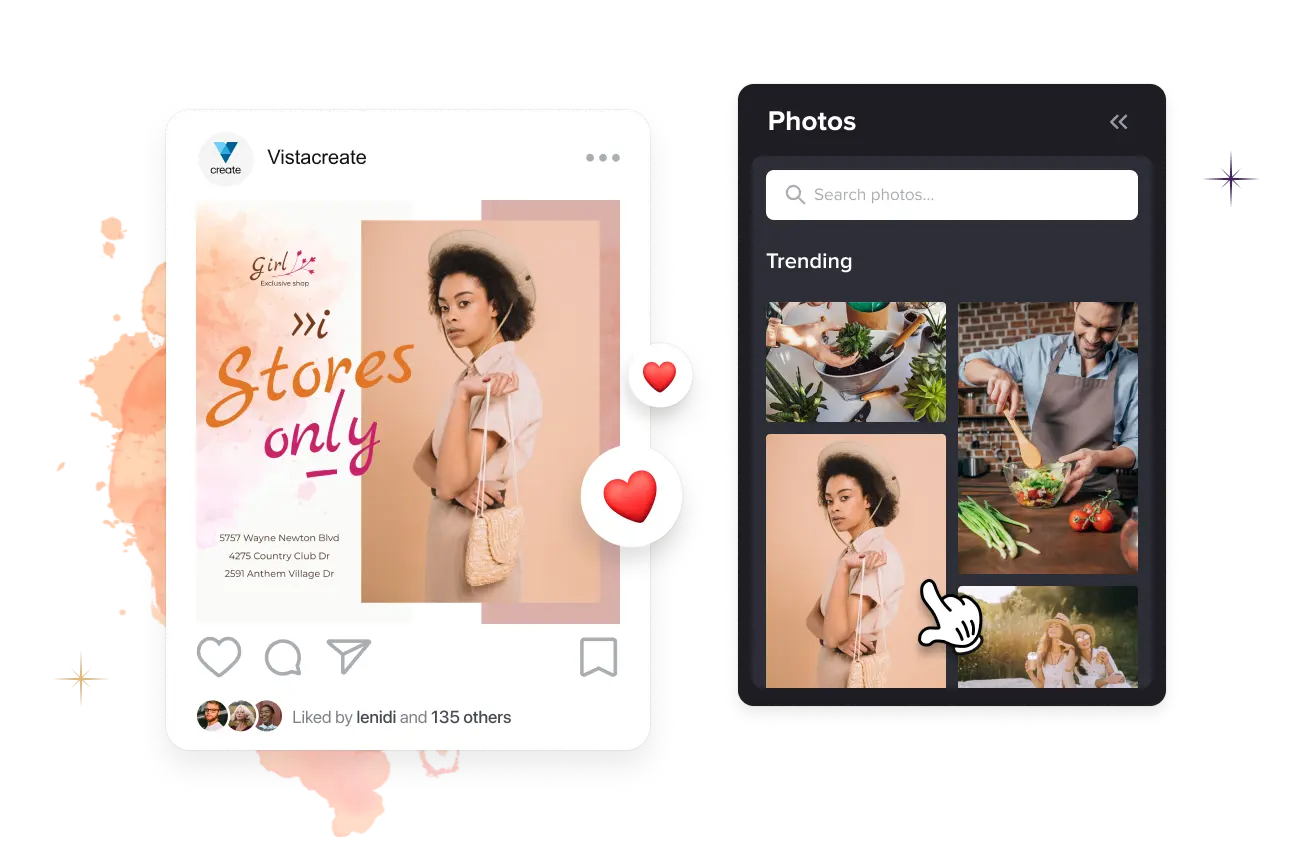
Vytvářejte vysoce konverzní videa s funkcemi VistaCreate
-
Přidejte do videa své vlastní obrázky
Nahrajte obrázky z vlastní knihovny a upravte videa jedním tahem. Ve VistaCreate si také můžete prohlédnout spoustu fotografií bez poplatků za autorská práva na libovolné téma a vybrat si jednu z nich pro téma videa. Kromě toho můžete do jednoho videa vložit mnoho obrázků, takže vaší kreativitě se meze nekladou.
-
Upravujte své obrázky online
Před přidáním obrázku do videa jej nemusíte upravovat – obrázek si můžete přizpůsobit pomocí návrhové platformy VistaCreate. Změňte velikost, otáčejte a ořezávejte obrázky. Přidejte rámečky nebo odstraňte pozadí a objevte další snadno použitelné nástroje pro úpravu obrázků.
-
Přidejte animované efekty
Upoutejte více pozornosti pomocí funkce animace v aplikaci VistaCreate. Nastavte, jak se vaše fotografie zobrazí ve videích, a experimentujte s animovanými efekty. Na záložce Animace můžete také zvýraznit důležité části obsahu pomocí animovaných tvarů, šipek a dalších designových objektů.
Jak přidat obrázek do videa pomocí aplikace VistaCreate
-
1
Přidejte své video
Chcete-li začít, vyberte si ve VistaCreate formát návrhu videa. Poté nahrajte video do editoru nebo si vyberte některou z připravených šablon. V knihovně médií VistaCreate můžete také prozkoumat tisíce bezplatných videí v plném HD rozlišení a najít to pravé pro svůj návrh. -
2
Přidejte obrázek do videa
Přejděte na záložku Moje soubory na levém panelu a klikněte na možnost “Nahrát obrázek”. Poté jej přetáhněte kamkoli na pracovní plochu a překryjte tak své video obrázkem . V případě potřeby můžete přidat více než jeden obrázek. -
3
Upravit návrh
Zvolte požadovaný režim překrytí (dopředu, dozadu atd.) pro váš obrázek. Poté přizpůsobte design videa pomocí různých nástrojů pro úpravy v aplikaci VistaCreate. Vylepšete svůj obsah textem nebo si v editoru vyberte z tisíců úžasných designových objektů. -
4
Stáhněte si své video
Po dokončení úprav si stáhněte video ve formátu MP4 nebo jako soubor GIF s animací. Můžete také sdílet svůj projekt prostřednictvím odkazu prostřednictvím emailu nebo zveřejnit svůj videoobsah na sociálních médiích a začít shromažďovat zobrazení a lajky.
Často kladené otázky
-
Mohu na pozadí videa přidat fotografii?
Rozhodně! Přidejte svou fotografii do videa online v aplikaci VistaCreate. Poté kliknutím na obrázek otevřete možnosti úprav, vyberte možnost “Nastavit jako pozadí” a je hotovo. -
Mohu upravit své video v telefonu?
Ano, můžete. VistaCreate funguje bezchybně s iPhone, Android a dalšími mobilními zařízeními. Stáhněte si aplikaci VistaCreate z obchodu s aplikacemi, přihlaste se ke svému účtu a začněte pracovat na vizuálních projektech v telefonu. -
Jaké další editační funkce jsou k dispozici pro video v systému VistaCreate?
VistaCreate nabízí různé designové funkce, které vám pomohou vyladit vaše video projekty a vyniknout s vaším obsahem. Video můžete převrátit svisle online, přidat titulky, překrýt zvuk ve svých návrzích a další. Navíc si můžete vybrat z milionů souborů bez licenčních poplatků v návrháři VistaCreate a přidat do svého videa jedinečný obrázek. -
Mohu do svého videa ve VistaCreate přidat hudbu?
Jistě! Jedná se o bezplatný nástroj v editoru návrhu VistaCreate. Hudbu do svého návrhu přidáte tak, že přejdete na kartu “Hudba” v nabídce postranního panelu kreslícího plátna. Tam můžete najít zvuky různých nálad a stylů, poslechnout si je a přidat do svého videa. Poté vybranou hudbu upravte pomocí časové osy animovaného návrhu. Všimněte si, že do editoru můžete nahrát také vlastní skladby a použít je ve svých projektech. Tlačítko “Nahrát” najdete v záložce “Hudba”.




































